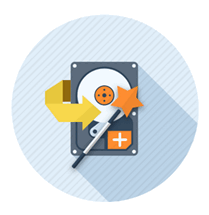
สำหรับผู้ที่ไม่คุ้นเคยกับเทคโนโลยีคุณสามารถสร้างความสับสนให้กับงานที่แตกต่างกันสองอย่างของ “การกู้คืนไฟล์” และ “การซ่อมแซมไฟล์” ในขณะที่คำสองคำนี้ฟังดูคล้ายกันวัตถุประสงค์และกลไกของการดำเนินการเหล่านี้เปรียบไม่ได้เท่ากับ “การซื้อบ้าน” กับ “การสร้างบ้าน” การเข้าใจถึงความแตกต่างระหว่างการกู้คืนไฟล์และการซ่อมแซมไฟล์เป็นส่วนสำคัญในการเลือกซอฟต์แวร์ที่เหมาะสมกับความต้องการของคุณ
เมื่อต้องการวางไว้ในเงื่อนไขที่ง่ายที่สุดสองสิ่งสามารถเกิดขึ้นกับไฟล์ของคุณเมื่อดิสก์หรือพาร์ติชันของคุณเสียหายลบฟอร์แมตใหม่แบ่งพาร์ติชันหรือรับผลกระทบจากไวรัสไฟฟ้าขัดข้องหรือระบบล่ม เมื่อเหตุการณ์ใดเหตุการณ์หนึ่งเหล่านี้เกิดขึ้นไฟล์อาจ (ก) “สูญหาย” (b) เสียหายหรือทั้งสองอย่าง บ่อยครั้งเมื่อไฟล์ถูกลบหรือไดรฟ์ถูกแบ่งพาร์ติชันหรือฟอร์แมตใหม่ไฟล์นั้นส่วนใหญ่หรือไม่ครบถ้วน ปัญหาเดียวคือระบบไม่ทราบว่าข้อมูลอยู่ที่ไหน ในกรณีนี้การกู้คืนไฟล์หรือการกู้คืนข้อมูลเครื่องมือเช่น R-Studio หรือ Wondershare เป็นสิ่งจำเป็น เครื่องมือเหล่านี้ใช้เทคโนโลยีการกู้คืนไฟล์ขั้นสูงและอัลกอริทึมในการสแกนดิสก์สำหรับไฟล์ที่สูญหายหรือถูกลบ
นี่อาจเป็นขั้นตอนแรกของกระบวนการหรือขั้นตอนสุดท้ายทั้งนี้ขึ้นอยู่กับสถานการณ์ของคุณ หากไฟล์มีขนาดค่อนข้างเล็กไม่ได้จัดเรียงและดิสก์ไม่ได้ถูกเขียนทับคุณจะสามารถเปิดไฟล์ที่กู้คืน ได้ทันที แต่ในกรณีอื่น ๆ ไฟล์บางส่วนอาจเสียหายเขียนทับหรือหายไป นี่เป็นปัญหาเนื่องจากแอปพลิเคชันส่วนใหญ่ไม่สามารถเปิดไฟล์ได้ยกเว้นว่ามีชิ้นส่วนที่จำเป็นทั้งหมดอยู่ หากคุณกู้คืนไฟล์ แต่แอปพลิเคชันแจ้งว่าไฟล์เสียหายจำไม่ได้หรือเสียหายจากนั้นคุณมีไฟล์ที่ต้องสร้างใหม่หรือสร้างขึ้นใหม่ก่อนที่จะเปิดหรืออ่าน นี่คืองานของซอฟต์แวร์ซ่อมแซมไฟล์
ในขณะที่การกู้คืนไฟล์ใช้งานได้กับไฟล์ทุกประเภท แต่การซ่อมแซมไฟล์ต้องใช้เทคโนโลยีพิเศษมากกว่า ปัจจุบันเราขอเสนอเครื่องมือสร้างไฟล์ใหม่สำหรับแอปพลิเคชั่น Microsoft ที่ได้รับความนิยมสูงสุดสี่รายการ ได้แก่ Outlook, Outlook Express, Word และ Excel เครื่องมือเหล่านี้จะช่วยให้คุณซ่อมแซมเอกสาร Word ที่เสียหายหรือเสียหายรายการจดหมายหรือสเปรดชีตเพื่อให้คุณสามารถเปิดและกู้ข้อมูลที่เหลืออยู่
นี่คือตัวอย่างเล็ก ๆ น้อย ๆ ที่จะช่วยอธิบายวิธีการกู้คืนไฟล์และการซ่อมแซมไฟล์:
1. คุณมีไฟล์ชื่อ MyLetter.doc ในโฟลเดอร์ Documents ของคุณ ไฟล์ดังกล่าวสามารถมองเห็นได้ใน windows Explorer แต่เมื่อคุณพยายามเปิด Word จะมีข้อความแสดงข้อผิดพลาดแจ้งให้คุณทราบว่าไฟล์เสียหาย คุณสามารถใช้ R-Word เพื่อซ่อมแซมไฟล์เพื่อให้สามารถเปิดได้โดย Word ในกรณีนี้คุณจะไม่ต้องใช้ เครื่องมือการกู้คืนข้อมูล
2. คุณลบ MyLetter.doc โดยไม่ได้ตั้งใจและเทออกจากถังขยะ ไฟล์จะไม่ปรากฏบนคอมพิวเตอร์ของคุณอีกต่อไป คุณสามารถใช้ R-Studio หรือ R-ยกเลิกการลบจะ กู้คืนไฟล์ ตราบใดที่การดำเนินการนี้เสร็จสิ้นในไม่ช้าหลังจากการลบคุณไม่จำเป็นต้องใช้เครื่องมือซ่อมแซมไฟล์
3. คุณลบ MyLetter.doc และทำการลบออกจากถังขยะตามที่กล่าวไว้ข้างต้น วันหรือสัปดาห์ที่ผ่านไปก่อนที่จะพยายามกู้คืนไฟล์และเมื่อเวลาที่ไม่ ได้ทำการลบไฟล์จะถูกเขียนทับบางส่วน ในกรณีนี้ Word จะไม่สามารถเปิดได้จนกว่าไฟล์จะได้รับการซ่อมแซม สำหรับภารกิจนี้คุณจะต้องมีทั้งเครื่องมือการกู้คืนไฟล์และเครื่องมือซ่อมแซมไฟล์
ในขณะที่มักประสบความสำเร็จการกู้คืนไฟล์และการซ่อมแซมไฟล์อาจค่อนข้างไม่แน่นอน นั่นเป็นเหตุผลที่เราให้โหมดสาธิตของยูทิลิตี้การกู้คืนไฟล์ของเราฟรี ในโหมดสาธิตคุณสามารถค้นหาไฟล์ที่ถูกลบและประเมินโอกาสในการกู้คืนที่สำเร็จก่อนที่คุณจะซื้อการกู้คืนข้อมูลหรือยูทิลิตี้การซ่อมแซมไฟล์ที่เหมาะสม โหมดสาธิตให้คุณดูตัวอย่างไฟล์และดูว่าไฟล์ที่สร้างใหม่จะมีลักษณะอย่างไรก่อนที่คุณจะลงทะเบียน หากไฟล์เป็นไปตามความพึงพอใจของคุณคุณสามารถซื้อใบอนุญาตและกู้คืนได้ทันที
หากคุณไม่แน่ใจเกี่ยวกับปริมาณและประเภทของเครื่องมือที่คุณต้องการ โปรดอย่าลังเลที่จะติดต่อพนักงานขายของเราที่ 08 1318 4466 ค่าบริการเริ่มต้นเพียง 3,000 บาท เท่านั้น




